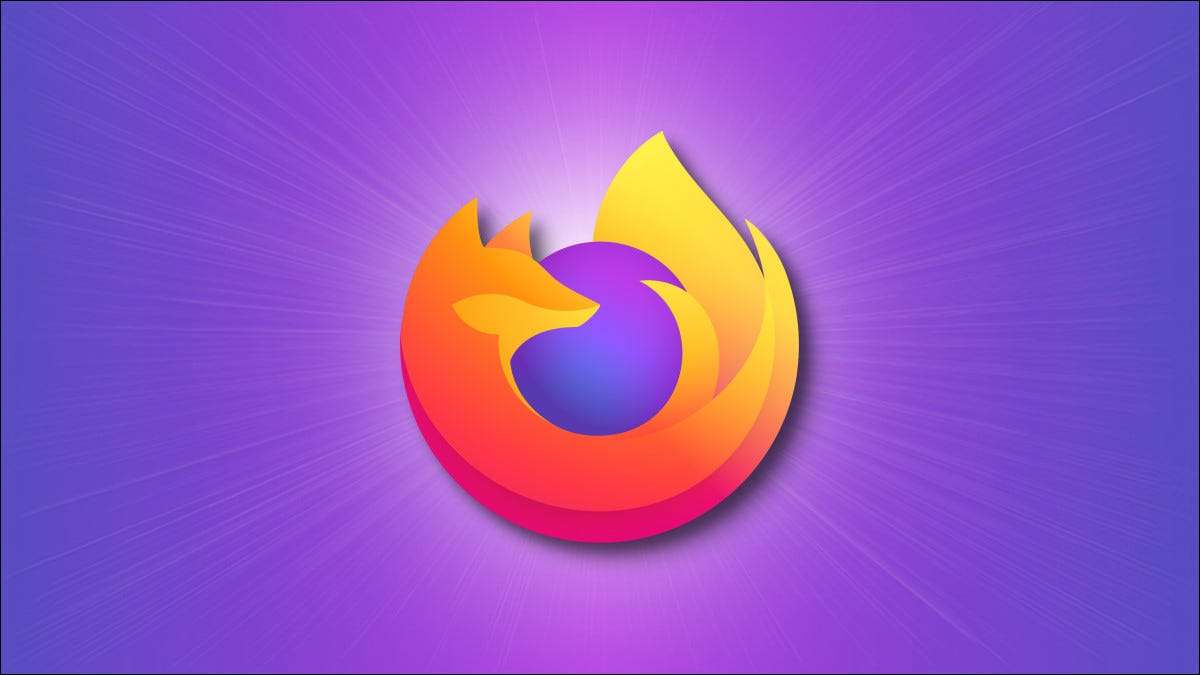
Indiferent dacă sunteți în căutarea Faceți o copie de rezervă a marcajelor dvs. , sau doriți să importați marcajele într-un alt browser web, veți dori mai întâi să exportați marcajele Mozilla Firefox. Vă vom arăta cum să faceți asta.
Firefox are o opțiune încorporată pentru a vă ajuta să vă exportați marcajele. Creează un an HTML. Fișier care conține toate marcajele dvs. și puteți importa acest fișier înapoi în Firefox sau un alt browser compatibil. De asemenea, puteți vizualiza acest fișier HTML într-un browser web, deoarece este prietenos uman.
LEGATE DE: Ce este HTML?
Export marcaje de la Firefox
Pentru a începe procesul de export de marcaje, primul, Deschideți Firefox pe computerul dvs. . În colțul din dreapta sus al Firefox, faceți clic pe cele trei linii orizontale.
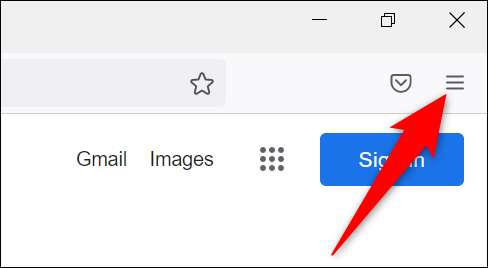
În meniul care se deschide, faceți clic pe "Marcaje".
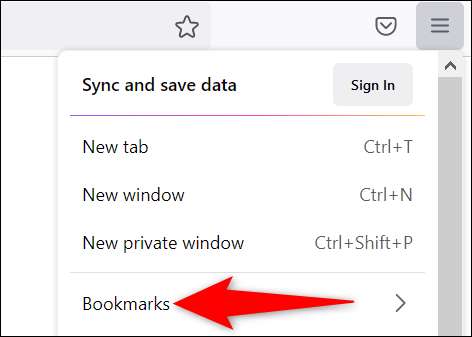
În meniul "Marcaje", în partea de jos, faceți clic pe "Gestionați marcajele".
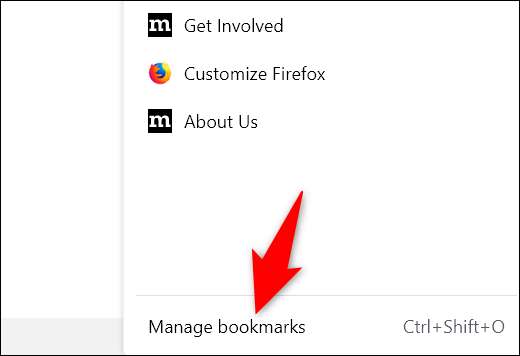
Veți vedea o fereastră "Bibliotecă". Aici, în partea de sus, faceți clic pe Import și Backup & GT; Export marcaje la HTML.
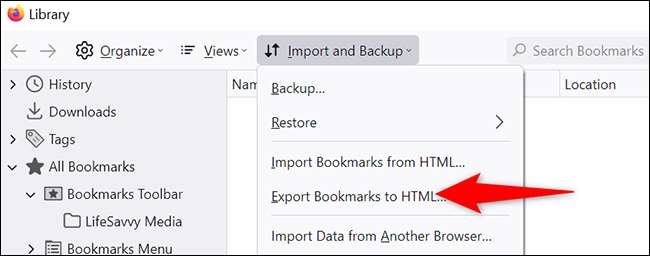
Se deschide fereastra "Fișier de marcaje de export". Aici, selectați dosarul pentru a salva marcajele din. Opțional, introduceți un nume personalizat pentru fișierul dvs. de marcaje în câmpul "Nume fișier". Apoi faceți clic pe "Salvați".
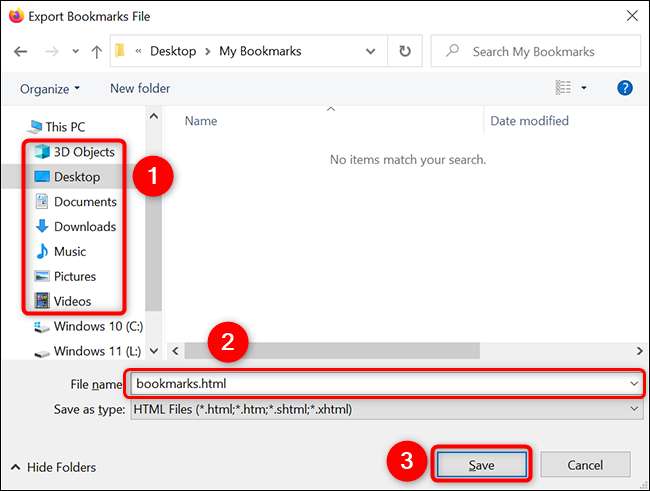
Firefox va începe să exporte toate marcajele dvs. într-un fișier HTML. Deschideți dosarul specificat din Managerul de fișiere pentru a vizualiza fișierul marcajelor.

Și așa faceți o copie sigură a tuturor marcajelor dvs. prin exportul lor într-un fișier HTML. Foarte la îndemână!
A șters accidental un marcaj în Firefox sau Chrome? Nu panică, există o cale de a Recuperați marcajele șterse În ambele aceste browsere.
LEGATE DE: Cum se recuperează marcajele accidentale șterse în Chrome & Amp; Firefox.




![Mozilla Backs Off on Firefox’s Default Browser Workaround [Update: Mozilla’s Response]](https://cdn.thefastcode.com/static/thumbs/mozilla-backs-off-on-firefox-s-default-browser-workaround-update-mozilla-s-response-.jpg)


